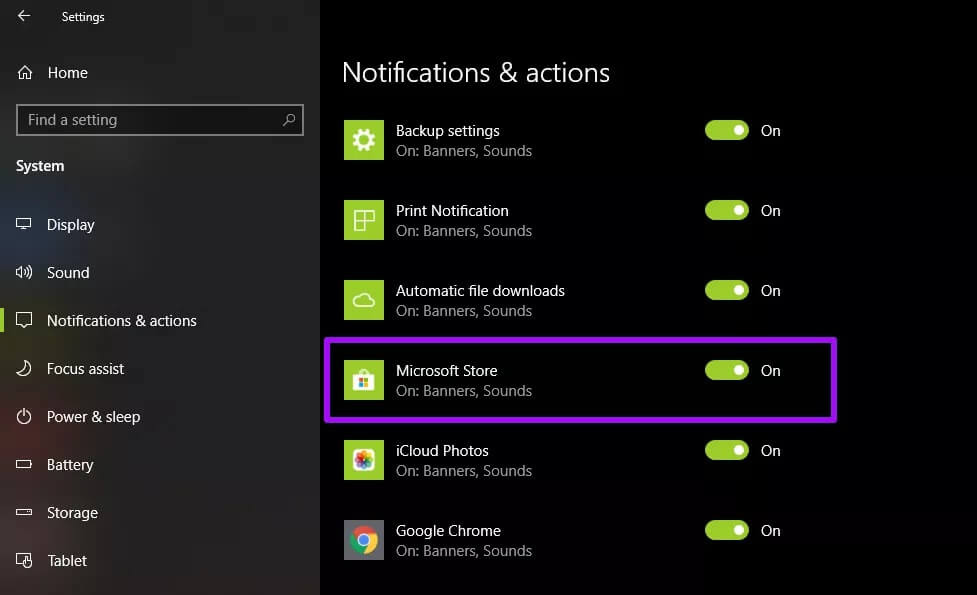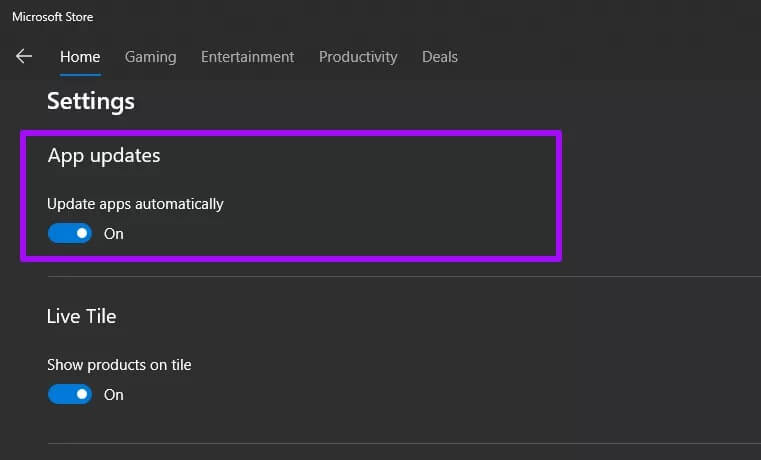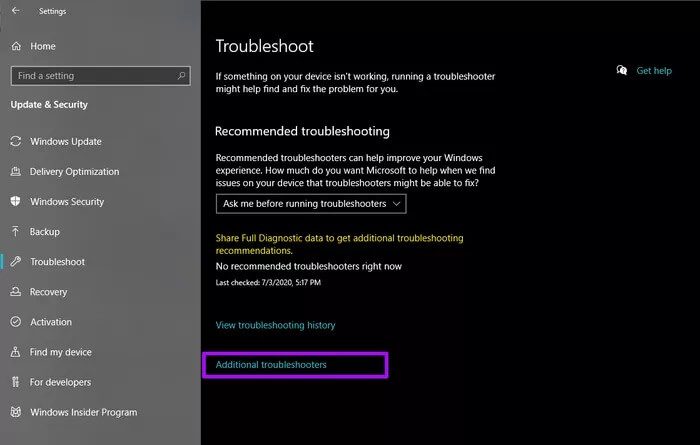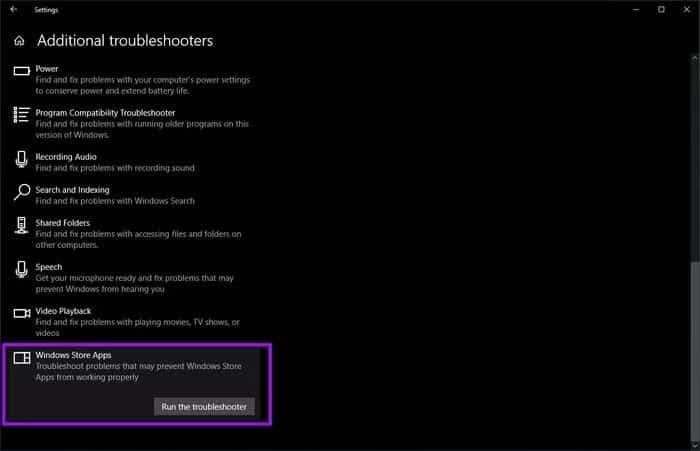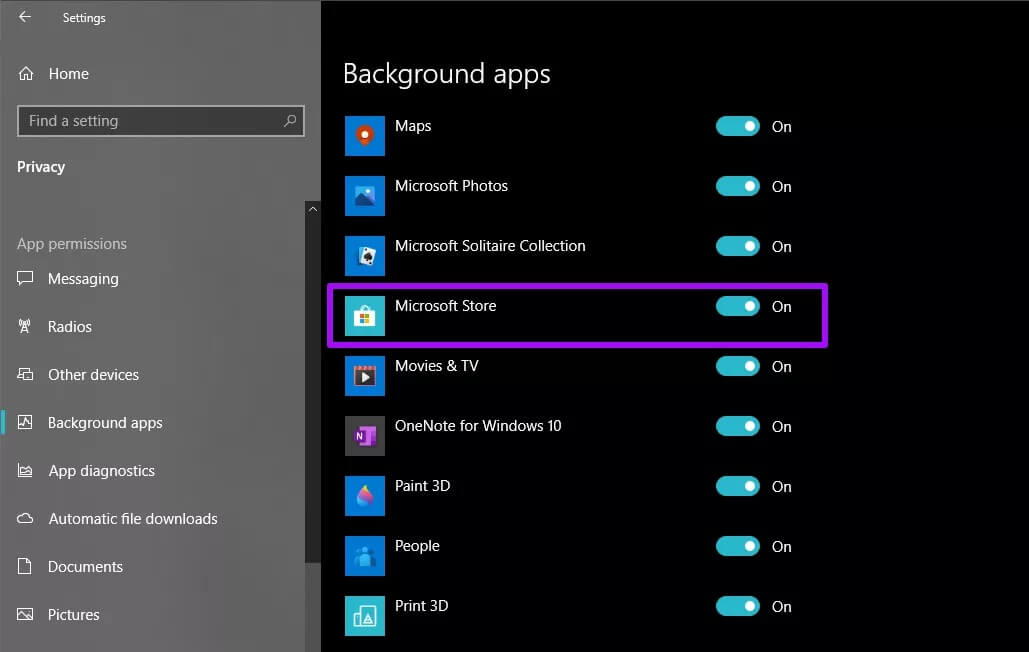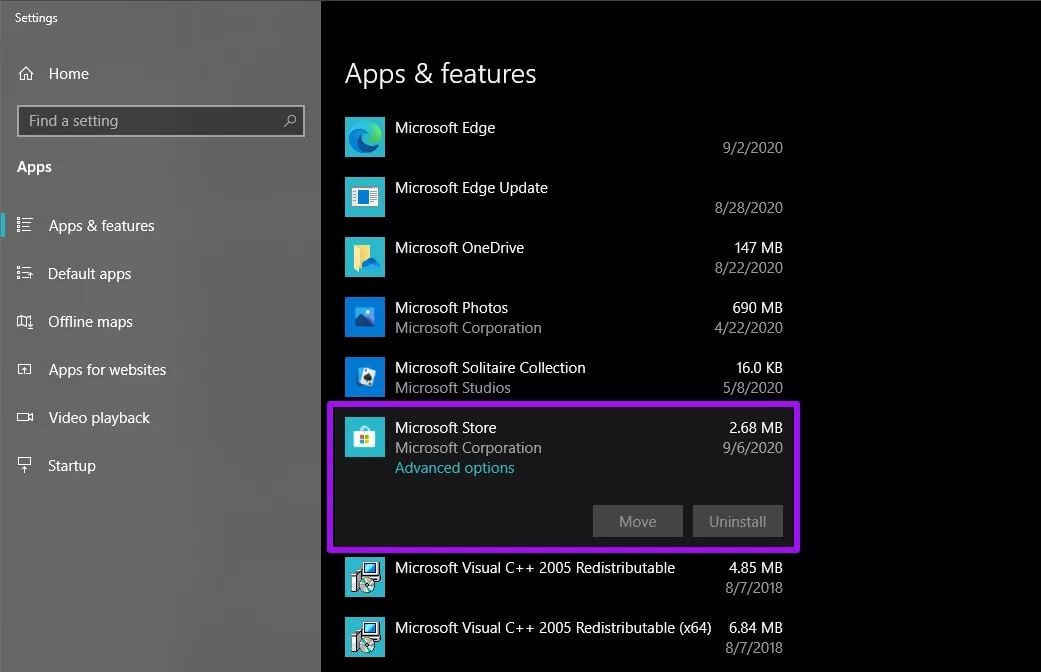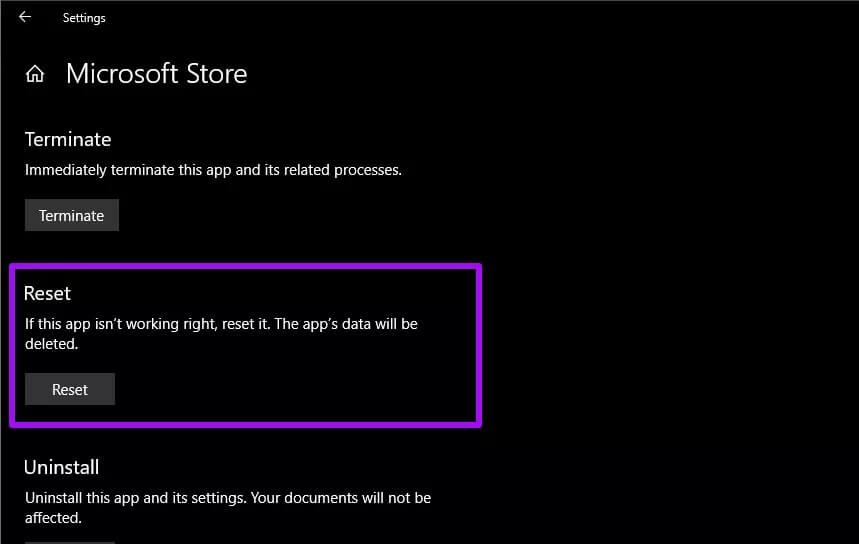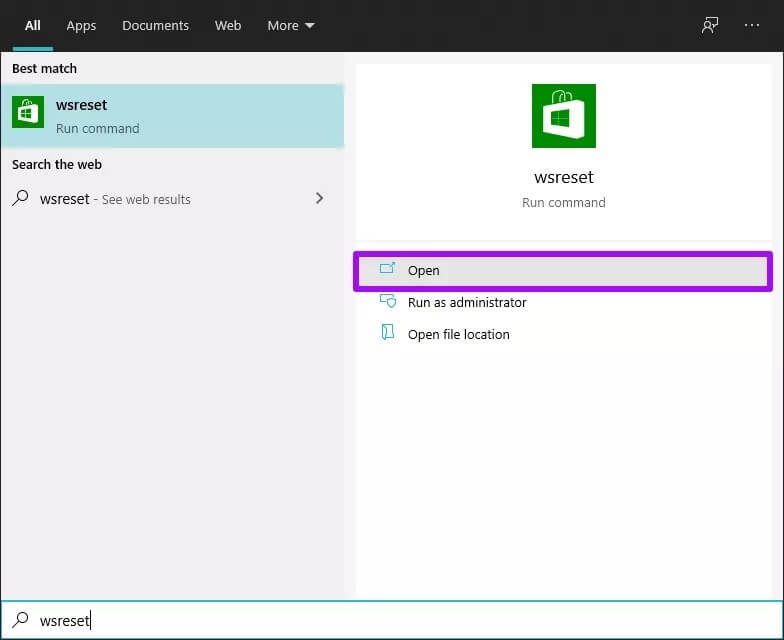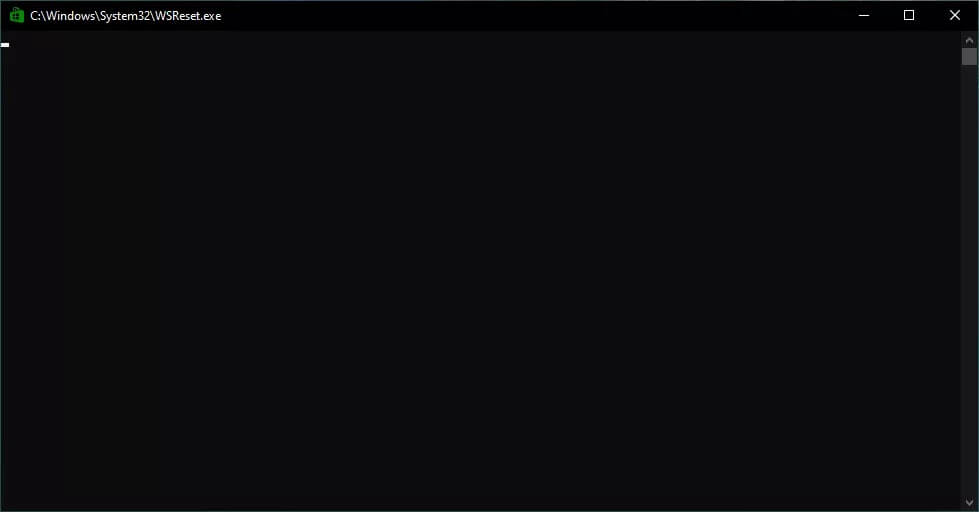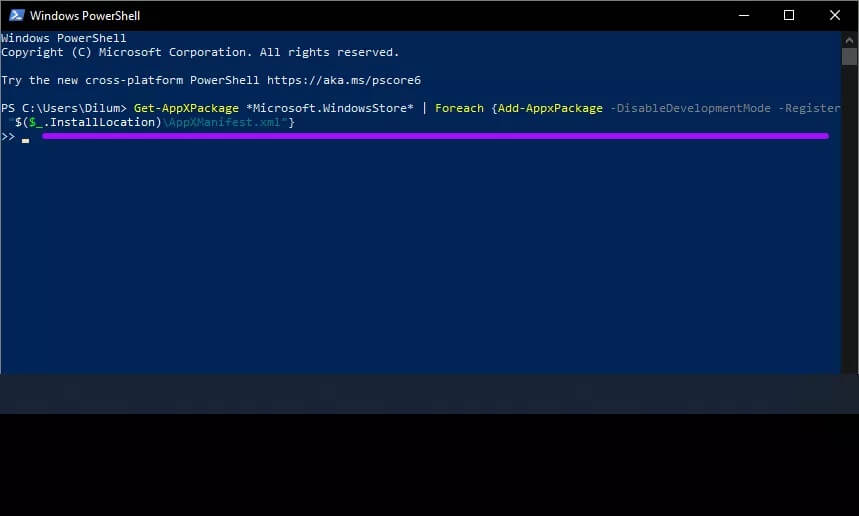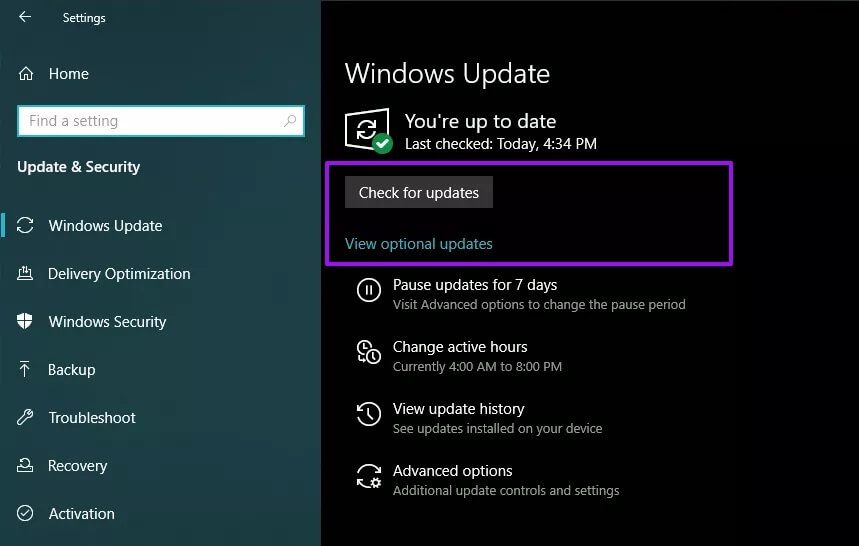Microsoft Store 업데이트 알림이 표시되지 않는 문제를 해결하는 방법
Windows 10의 Microsoft Store는 앱 또는 서비스에 대한 자동 업데이트 적용이 완료되면 알려줍니다. 이러한 알림을 처리하는 것은 종종 성가신 일이지만 중요한 목적을 수행합니다. 그녀 덕분에 자동 업데이트가 문제 없이 작동한다는 것을 알게 되었습니다. 하지만 더 이상 이러한 알림을 받지 못하면 어떻게 될까요?
Microsoft Store에서 업데이트 알림을 푸시하지 못하는 데에는 몇 가지 이유가 있습니다. 매우 쉽게 수정할 수 있는 Microsoft Store 알림을 실수로 차단했을 수 있습니다. 또는 일반적으로 Microsoft Store 자동 업데이트 기능에 문제가 있음을 나타낼 수 있습니다. 수리가 필요할 수 있습니다.
Windows 10 PC에서 문제를 표시하지 않는 Microsoft Store 업데이트 알림을 해결하는 데 도움이 되는 수정 사항을 살펴보겠습니다.
참고: Microsoft Store에서 자동 업데이트 구현을 완료한 후에만 업데이트 알림을 받기 때문에 이 게시물을 즐겨찾기에 추가하고 며칠 동안 각 수정 사항을 시도해 볼 수 있습니다.
MICROSOFT STORE 알림 활성화
먼저 Microsoft Store가 Windows 10 PC에서 업데이트 알림을 제공하도록 구성되어 있는지 확인하십시오. 시작 > 설정 > 시스템 > 알림 및 작업. 그런 다음 아래로 스크롤하여 . 섹션으로 이동합니다. "이 발신자로부터 알림 받기" 비활성화된 경우 Microsoft Store 옆의 스위치를 켭니다.
그러면 지금부터 자동 백그라운드 업데이트가 완료되면 Microsoft Store에서 알림을 보내야 합니다.
자동 앱 업데이트 켜기
그런 다음 Microsoft Store가 앱을 자동으로 업데이트하도록 구성되어 있는지 확인합니다. 명백한 이유로 업데이트 알림이 표시되지 않습니다.
Microsoft Store로 이동한 다음 창의 오른쪽 상단 모서리에 있는 더 보기 아이콘(점 XNUMX개)을 클릭합니다. 설정을 클릭하여 따릅니다.
앱 업데이트 섹션에서 앱 자동 업데이트 옆의 스위치를 켭니다(비활성화된 경우).
Microsoft Store는 앱이나 서비스를 업데이트할 때 알림을 보내야 합니다.
MICROSOFT STORE를 실행하세요.
Microsoft Store 알림 또는 자동 업데이트 설정과 관련된 문제를 찾지 못하셨나요? 그렇다면 실행을 고려하십시오. Microsoft Store용 Windows 10 문제 해결사.
시작 메뉴를 연 다음 설정 > 업데이트 및 보안 > 문제 해결. 다음으로 추가 문제 해결 도구는 화면 하단에 있습니다.
다음 화면에서 Windows 스토어 앱을 클릭한 다음 문제 해결사 실행을 클릭합니다.
화면의 지시에 따라 Microsoft Store의 문제를 수정합니다.
백그라운드 권한 사용
Microsoft Store는 컴퓨터의 백그라운드에서 실행하는 데 필요한 권한이 있어야 합니다. 이러한 권한은 기본적으로 제공되기 때문에 문제가 되지 않는 경우가 많습니다. 그러나 항상 다시 확인할 가치가 있습니다.
시작 메뉴를 엽니다. 그런 다음 선택 설정 > 개인 정보 > 백그라운드 앱. 섹션 내 백그라운드에서 실행할 수 있는 앱 선택비활성화된 경우 Microsoft Store 옆의 스위치를 켭니다.
리셋 마이크로소프트 스토어
Microsoft Store를 재설정해 보십시오. 시작 메뉴를 마우스 오른쪽 버튼으로 클릭하고 애플리케이션 및 기능 , 선택 마이크로 소프트 스토어 아래 목록에서 애플리케이션 및 기능. 그런 다음고급 옵션".
아래로 스크롤하여 재설정 섹션에서 재설정을 누릅니다. 재설정을 다시 클릭하여 확인합니다.
그런 다음 Microsoft Store를 시작한 다음 메시지가 표시되면 로그인합니다. 알림 설정과 자동 새로고침을 확인하여 모든 것이 잘 보이는지 확인하십시오.
MICROSOFT STORE에서 캐시 지우기
Microsoft Store를 재설정해도 문제가 해결되지 않으면 다음을 시도하십시오. 캐시를 지웁니다. 이렇게 하면 Microsoft Store에서 업데이트를 자동으로 적용하지 못하게 하는 초과 데이터가 제거됩니다. 이렇게 하려면 시작 메뉴에 wsreset을 입력한 다음 열기를 클릭합니다.
화면에 빈 명령 프롬프트 창이 표시됩니다. Microsoft Store 캐시 지우기가 완료될 때까지 기다리세요.
그러면 Microsoft Store가 자동으로 시작되는 것을 볼 수 있습니다. 메시지가 표시되면 앱에 로그인합니다. 이렇게 하면 알림 또는 자동 업데이트와 관련된 모든 문제가 해결됩니다.
MICROSOFT 스토어 등록
Microsoft Store를 다시 등록할 수도 있습니다. 버튼을 마우스 오른쪽 버튼으로 클릭하십시오 "시작그리고 선택 윈도우 파워쉘.
다음과 같이 명령을 입력하여 따르십시오.
Get-AppXPackage *Microsoft.WindowsStore* | Foreach {Add-AppxPackage -DisableDevelopmentMode -등록 “$($_.InstallLocation)\AppXManifest.xml”}
클릭 엔터 버튼 명령을 실행합니다. 반환해야합니다 마이크로소프트 스토어 등록.
여러 사용자에 대해 Microsoft Store를 다시 등록하려면 다음 명령을 대신 사용하세요.
Get-AppXPackage *WindowsStore* -AllUsers | Foreach {Add-AppxPackage -DisableDevelopmentMode -등록 “$($_.InstallLocation)\AppXManifest.xml”}
완료되면 컴퓨터를 다시 시작하고 Microsoft Store를 시작한 다음 메시지가 표시되면 로그인합니다.
윈도우 10 업데이트
오랜만에 컴퓨터를 업데이트하셨나요? 아직 하지 않았다면 지금 하는 것을 고려하십시오. 종종 포함 최근 업데이트 많은 문제에 대한 버그 수정 따라서 최신 버전의 Windows 10으로 업데이트하면 Microsoft Store 관련 문제를 영원히 해결하는 데 도움이 될 수 있습니다.
그렇게 하려면 설정 > 업데이트 및 보안 > Windows 업데이트로 이동하십시오. 그런 다음 업데이트 받기라고 표시된 버튼을 클릭합니다. 나열된 업데이트가 있으면 업데이트를 탭합니다.
알림 받기
따라서 위의 수정 사항이 문제를 표시하지 않는 Microsoft Store 알림을 수정하는 데 도움이 됩니까? 바라건대, 그들은 그랬습니다. 맨 위에 있는 팁은 대부분의 사용자에게 적합해야 하지만 그렇지 않은 경우 특히 자동 업데이트 문제가 문제의 원인인 경우 다른 수정 사항으로 Microsoft Store를 다시 정상 궤도에 올릴 수 없습니다.